Ganti sandhi Wi-Fi lan jeneng jaringan modem D-Link
سلك
Sugeng rawuh ing kabeh pandherekipun lan pengunjung Mekano Tech Informatics ing artikel anyar babagan bagean panjelasan router, sing uga nyangkut kabeh masalah lan babagan ngumpulake jinis router lan modem saka ngganti tembung sandhi lan jeneng jaringan, nglindhungi router saka penetrasi lan akeh fitur. kaya sing wis diterangake sadurunge babagan akeh jinis router lan modem,
Ing artikel iki, panjelasan bakal babagan router D-link, sing ngganti jeneng jaringan lansandi Kanggo router kanthi panjelasan kanthi gambar langkah demi langkah supaya sampeyan bisa ngganti mung kanthi panjelasan
Kita bakal nerangake:
1: Ganti jeneng jaringan router D-link
2: Ganti sandhi router D-Link
Langkah-langkah kanggo ngganti jeneng jaringan router D-link
- Bukak browser Google Chrome utawa Firefox
- Ketik alamat IP, sing paling mungkin 192.168.1.1, utawa katon ing mburi dalan lan sampeyan bakal nemokake
- Ketik jeneng login lan sandhi admin
- pindhah menyang tembung persiyapan
- Banjur klik ing 2.4G kabel
- Banjur klik ing tembung kasebut Wireless Dasar
- Ketik jeneng jaringan anyar menyang kothak ing jejere tembung kasebut SSID
- tunyuk APLIKASI
Panjelasan karo gambar kanggo ngganti jeneng jaringan D-link:
Bukak browser apa wae sing sampeyan duwe, banjur ketik alamat IP, sing paling mungkin 192.168.1.1, utawa katon ing mburi router lan sampeyan bakal nemokake.
Sampeyan bakal diarahake menyang kaca login router
- Ketik jeneng login lan sandhi admin
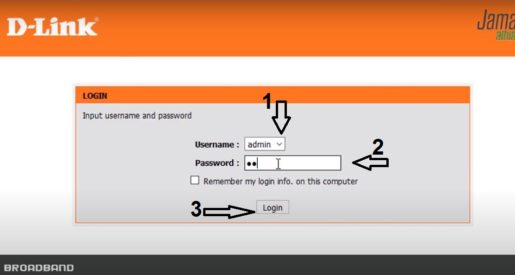
- pindhah menyang tembung persiyapan
- Banjur klik ing 2.4G kabel
- Klik ing tembung kasebut Wireless Dasar
- Tulis jeneng jaringan anyar ing kothak ing jejere tembung kasebut SSID
Klik Aplikasi kanggo nyimpen owah-owahan.
Ngganti sandhi router Dlink:
- Ketik alamat IP, sing paling mungkin 192.168.1.1, utawa katon ing mburi dalan lan sampeyan bakal nemokake
- Ketik jeneng login lan sandhi admin
- pindhah menyang tembung persiyapan
- Banjur klik ing 2.4G kabel
- Banjur klik ing tembung kasebut Keamanan nirkabel
- Ketik sandhi anyar menyang kothak ing jejere tembung kasebut Kunci sing wis dienggo bareng
- Klik ing APPly
Panjelasan karo gambar kanggo ngganti sandhi kanggo modem D-Link:
Bukak browser apa wae sing sampeyan duwe, banjur ketik alamat IP, sing paling mungkin 192.168.1.1, utawa katon ing mburi router lan sampeyan bakal nemokake.
Sampeyan bakal diarahake menyang kaca login router
- Ketik jeneng login lan sandhi admin
- Banjur klik ing 2.4G kabel
- Banjur klik ing tembung kasebut nirkabel
- Klik ing tembung kasebut nirkabel Keamanan
- Ketik sandhi anyar menyang kothak ing jejere tembung kasebut Kunci sing wis dienggo bareng
- Klik APPly kanggo nyimpen owah-owahan
D-Link
D-Link didegaké ing taun 1986 ing Taipei, ibukutha Taiwan, kanthi jeneng Datex Systems Inc. Wiwitane minangka prekursor kanggo switch jaringan, D-Link wiwit berkembang dadi spesialis ing desain, pangembangan lan nggawe solusi jaringan kanggo umum utawa bisnis. Ing taun 2007, D-Link dadi panyedhiya solusi jaringan global nomer siji kanggo perusahaan cilik lan menengah (UKM) kanthi 21.9% saka pasar [5] lan ing Maret 2008, dadi salah sawijining pimpinan pasar global ing Wi- produk Fi. Fi, kaya 33% pasar global [6], lan ing taun sing padha, perusahaan kasebut maju menyang "IT 100", peringkat perusahaan media paling apik ing donya. Iki uga diarani peringkat sanga lan dianggep minangka salah sawijining perusahaan global paling apik babagan pengembalian ekuitas dening Business Week [7] lan My-Link duweni 127 kantor dodolan ing 64 negara lan 10 pusat distribusi sing nglayani 100 negara ing saindenging jagad. Iki nggawe jaringan model dodolan ora langsung liwat distributor, pengecer lan distributor nilai tambah kanggo panyedhiya layanan telekomunikasi.
Situs web perusahaan: Situs web resmi modem
Sugeng rawuh ing panjelasan sedulurku, aja lali nuduhake artikel kasebut lan ndhukung kita ing komentar

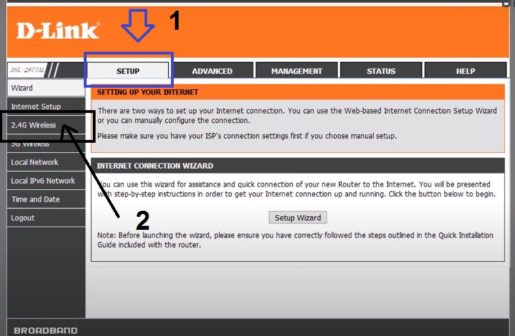
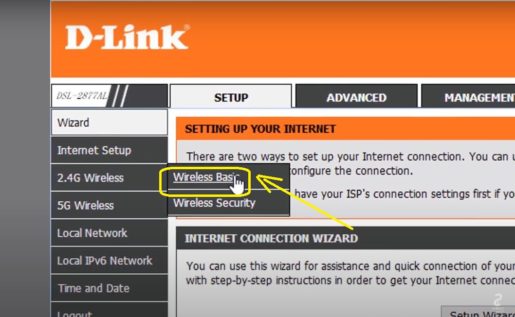
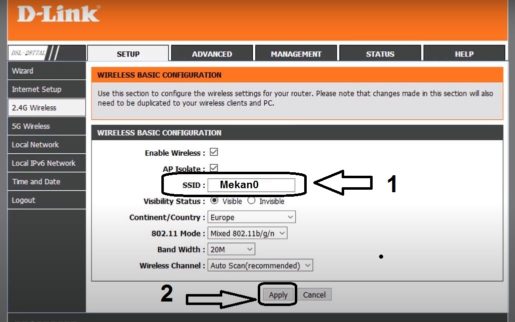
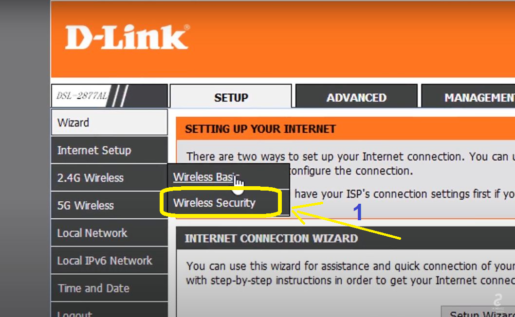
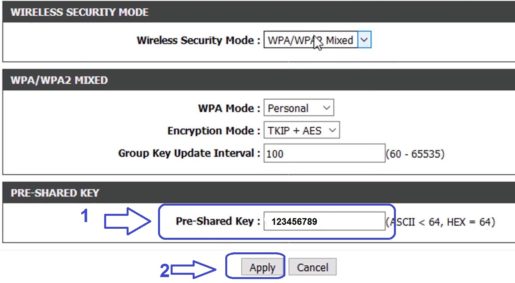









شكرا لكم
Matur nuwun Gusti, sedulurku
ganti jeneng wifi